Cómo agregar un número a WhatsApp Cloud API
Creando una Aplicación
-
Accede a https://developers.facebook.com/ e inicia sesión en tu cuenta de Facebook.
-
Ve a “Mis Aplicaciones” y haz clic en "Crear una nueva aplicación".
-
Elige el tipo de aplicación “Empresa”.
-
Ingresa el nombre de visualización y selecciona una Cuenta Empresarial (Administrador Comercial) validada.
- Serás redirigido a una pantalla con varias opciones de producto. Elige la última opción, que es WhatsApp.
- Haz clic en "Agregar teléfono".
- Completa los campos de tu perfil de WhatsApp.
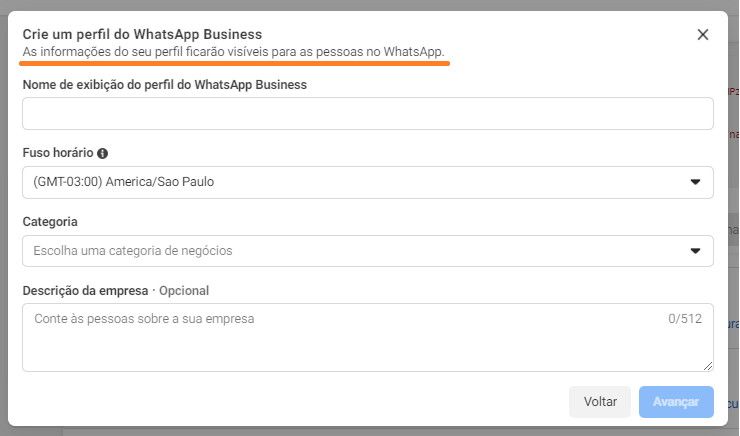
Atención
Agrega tu número de teléfono, recordando que no puede estar registrado en WhatsApp. 👉 Haz clic aquí para ver cómo eliminar tu cuenta.
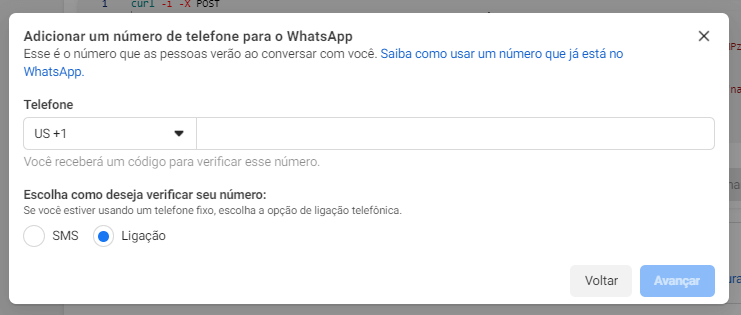
- Ingresa el código de verificación y haz clic en "Siguiente".
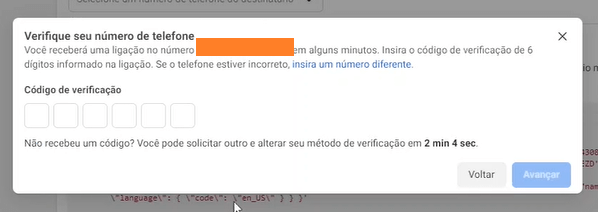
- Accede a la Configuración de tu Administrador Comercial, haz clic en "Todas las herramientas" y luego en "Administrador de WhatsApp".
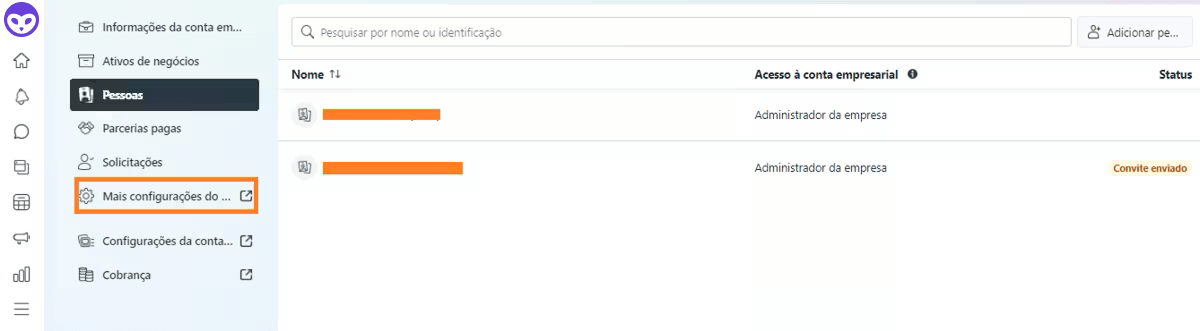
- Haz clic en el nombre de tu WhatsApp.
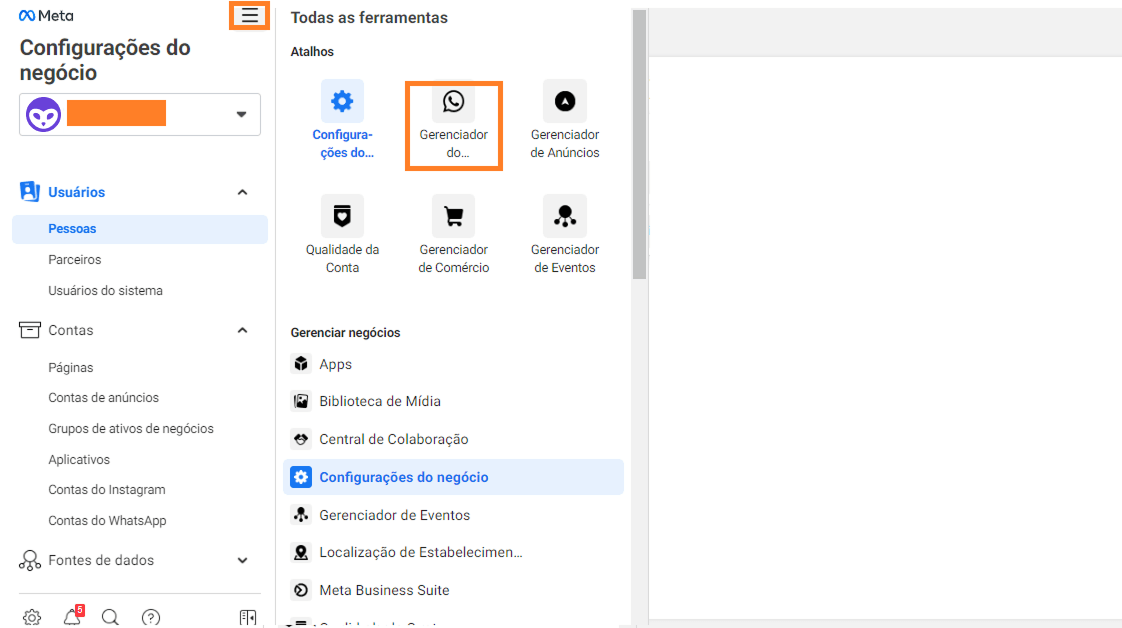
- Monitorea el estado de tu cuenta.
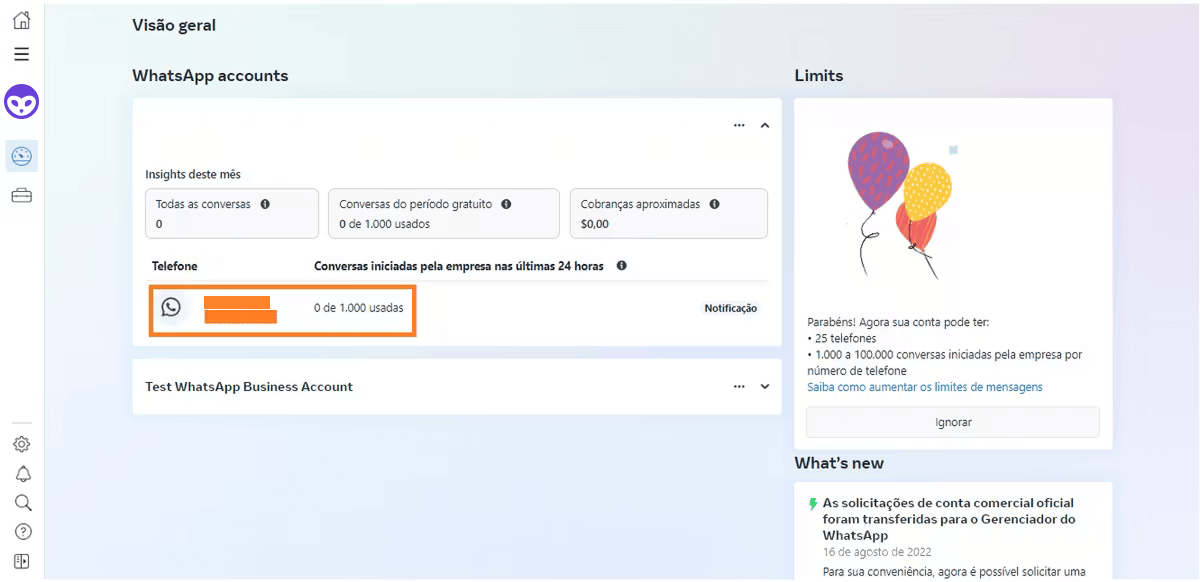
- Una vez que la cuenta sea aprobada, configura tu URL de devolución de llamada (callback).
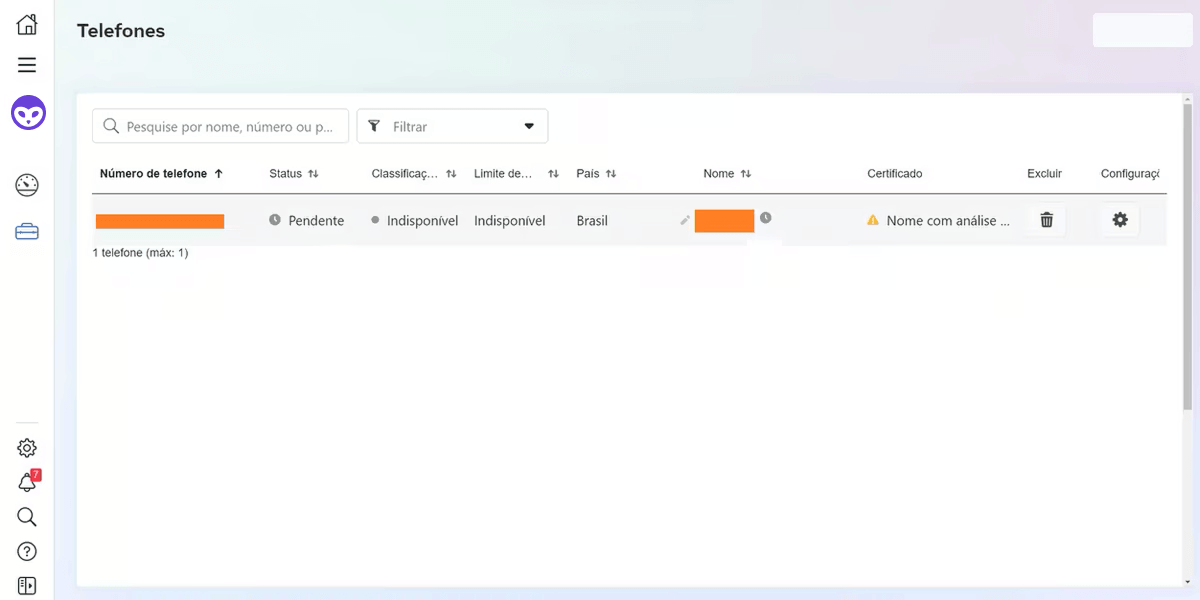
Configuración de la URL de Devolución de Llamada
Información Necesaria
- ID del teléfono
- ID de la cuenta de WhatsApp Business
- Token de la aplicación (generado en el Administrador Comercial)
Cómo generar el token:
- Accede al Administrador Comercial, haz clic en "Usuarios" → "Usuarios del sistema" → "Agregar".
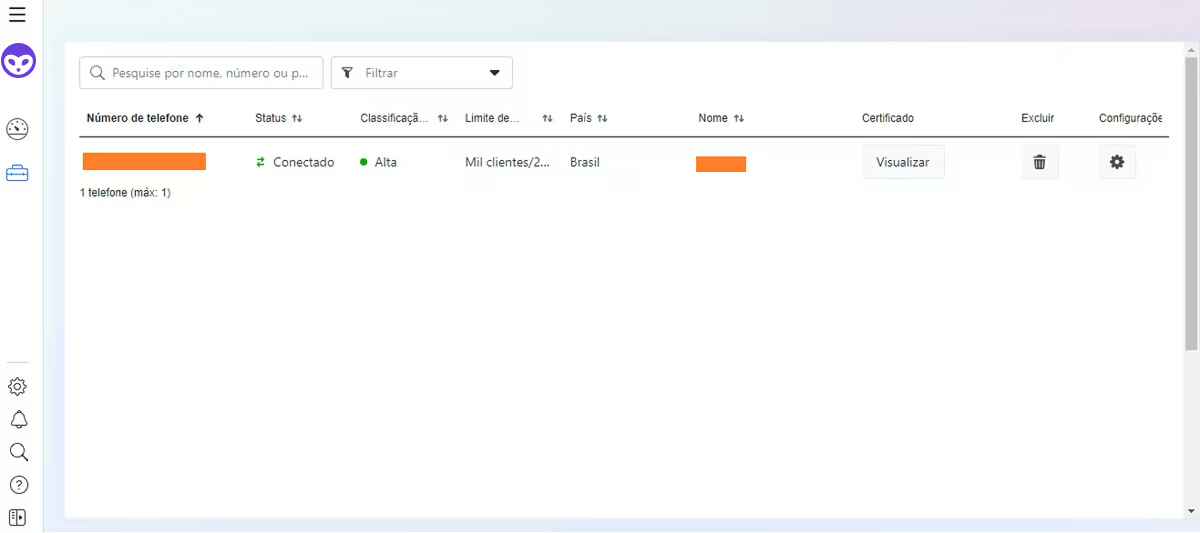
- Acepta los términos de uso.
- Crea un usuario con rol de administrador.
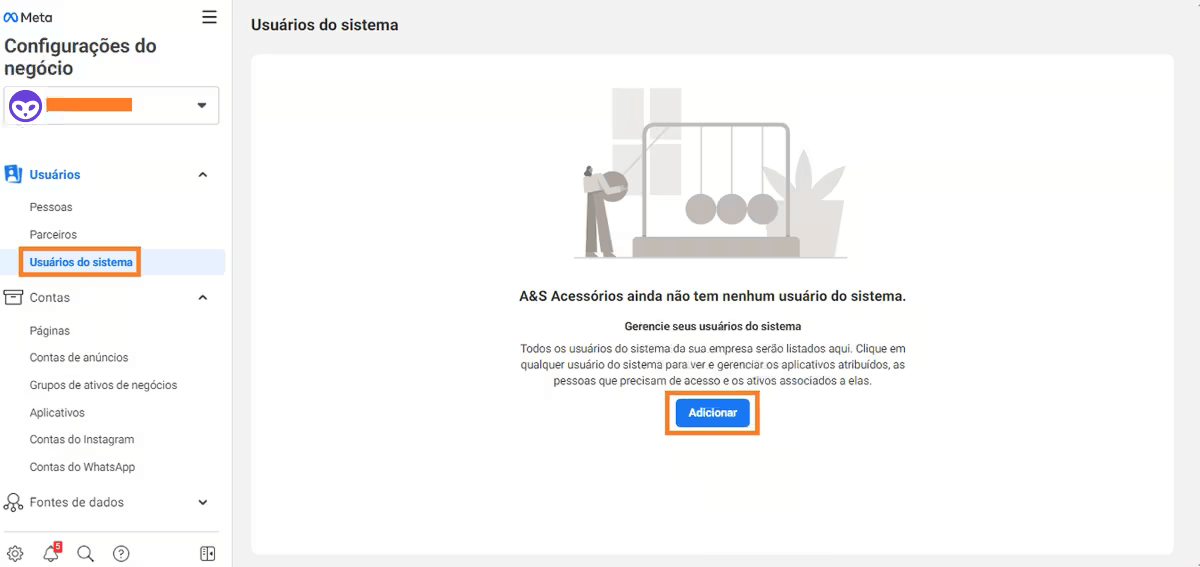
- Agrega un activo.
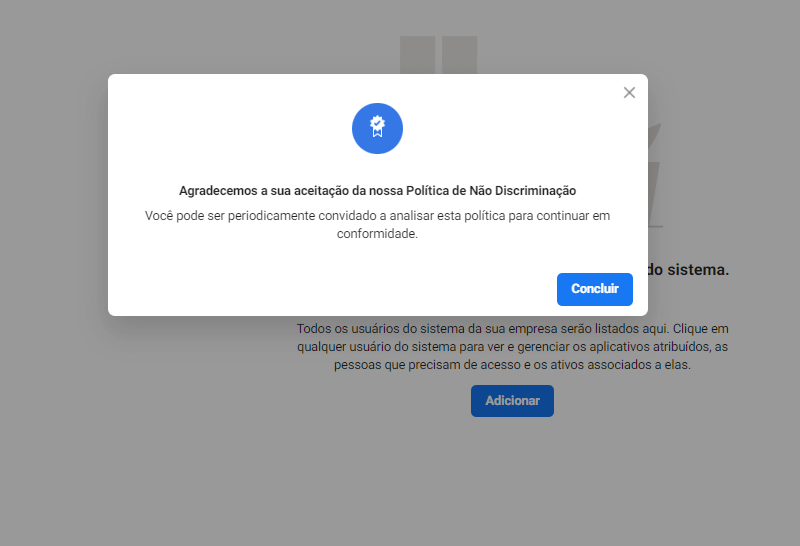
- Selecciona la aplicación creada anteriormente, marca "Control total" y guarda.
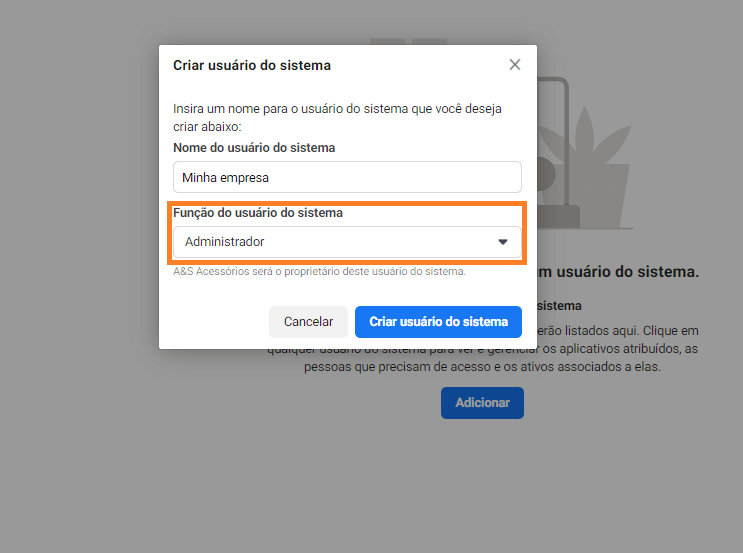
- Haz clic en "Generar nuevo token".
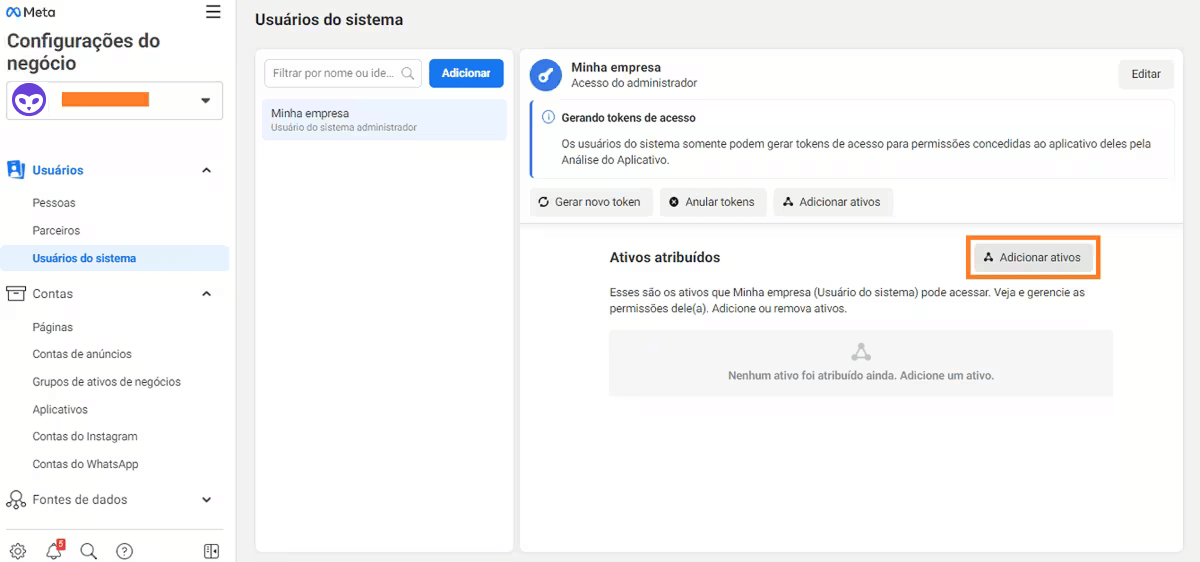
-
Selecciona la aplicación y marca los permisos:
whatsapp_business_messagingwhatsapp_business_management
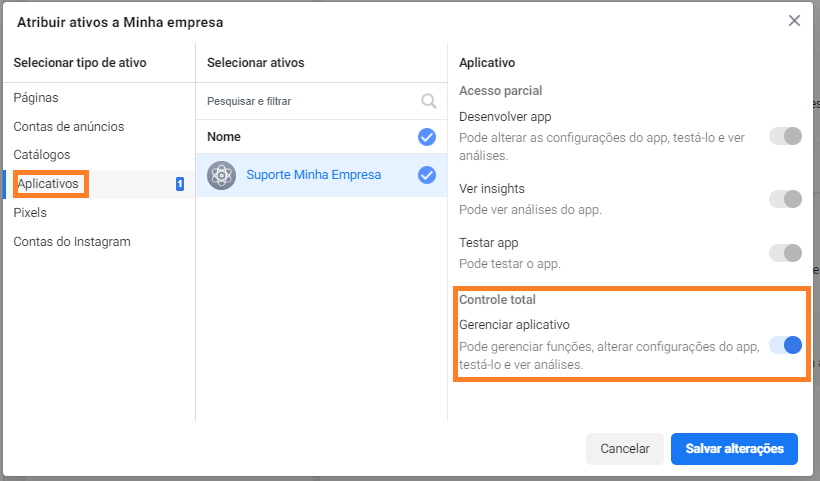
Importante
Se generará tu token. ¡Recuerda copiarlo y guardarlo, ya que no se guardará en la plataforma!
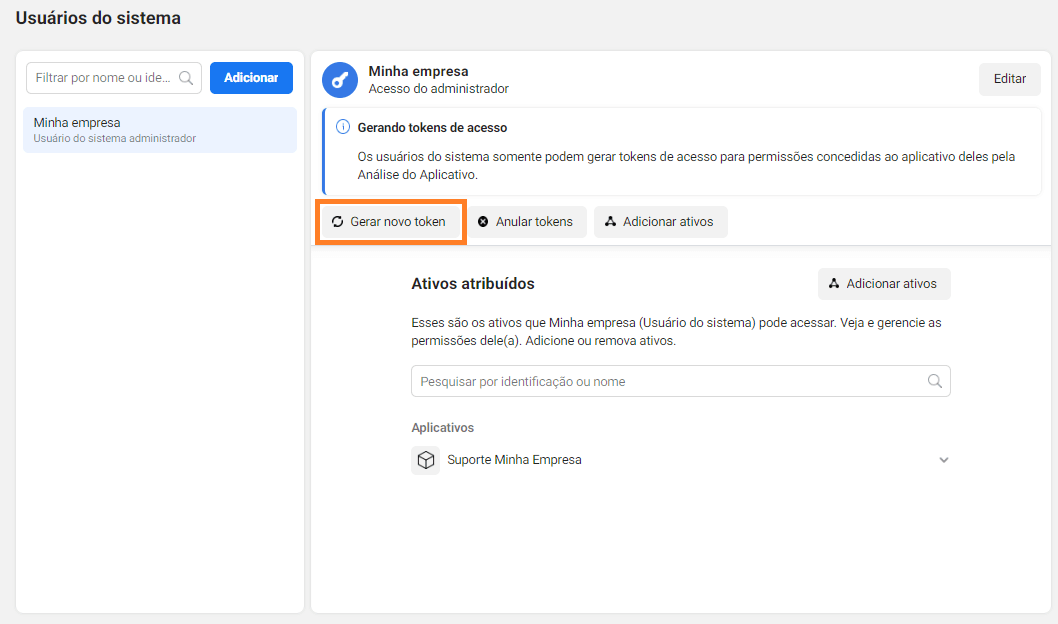
Ingresando la Información en SOUV
-
Accede a tu base de SOUV.
-
Haz clic en "Configuración" → "Integraciones" → "Comunicación" → "+ Integración Meta".
-
Ingresa la información recopilada:
- Nombre de la integración → Solo una identificación interna en SOUV.
- Copia la URL de devolución de llamada generada y el token de verificación.
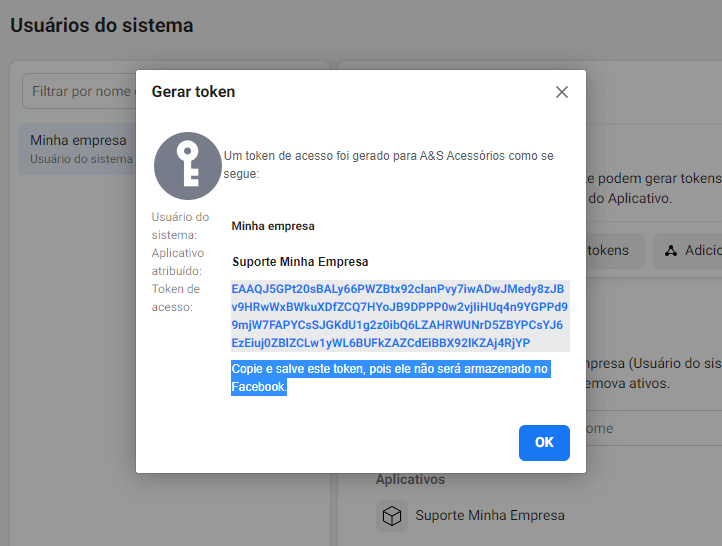
- Ve a la configuración de tu aplicación, haz clic en "Editar" y pega la información.
Administrando los Campos del Webhook
- En la configuración de la aplicación, haz clic en "Administrar".
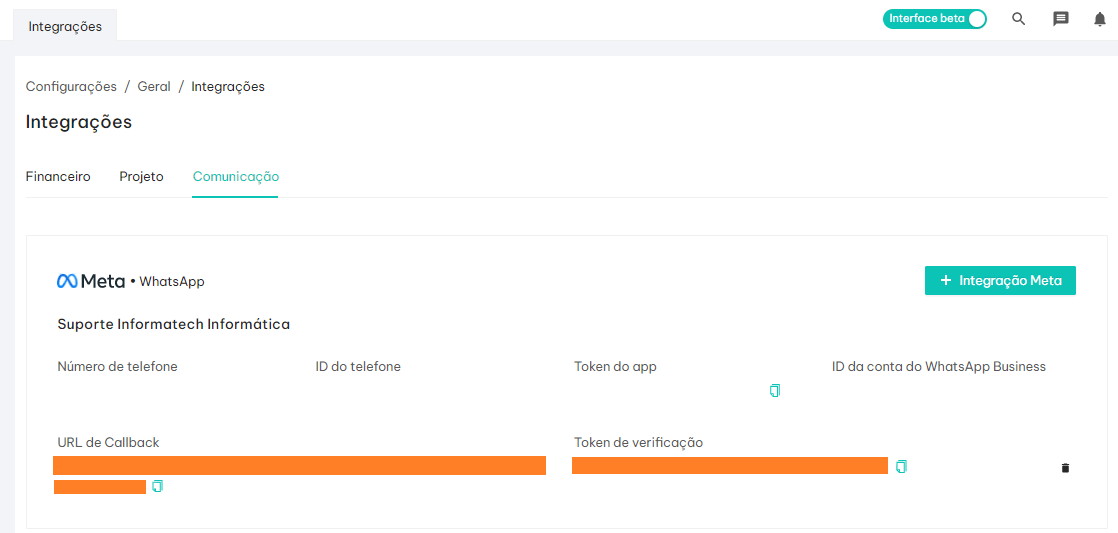
- Suscríbete a los eventos a continuación y haz clic en "Finalizar".